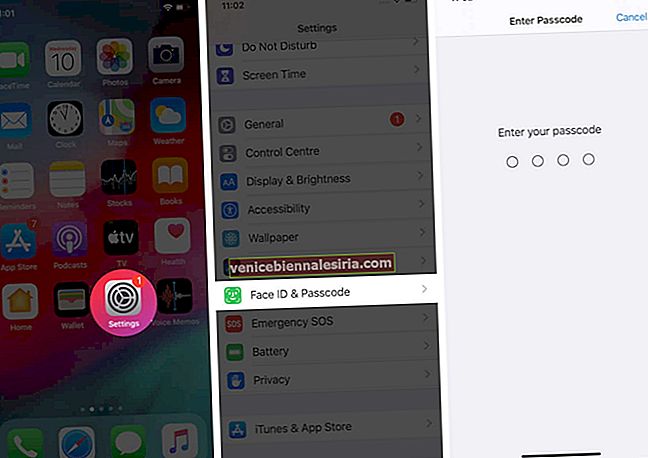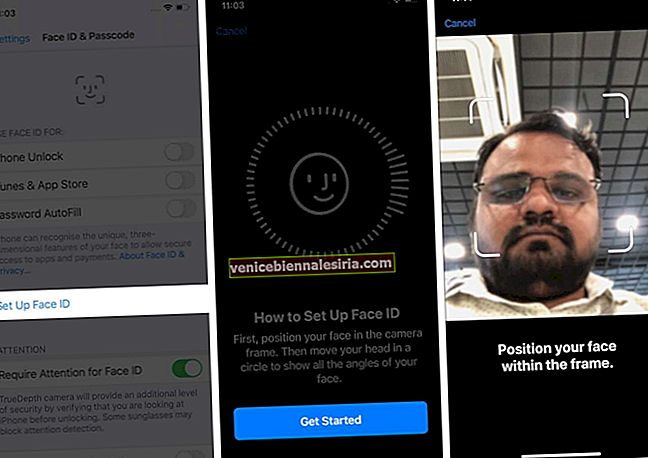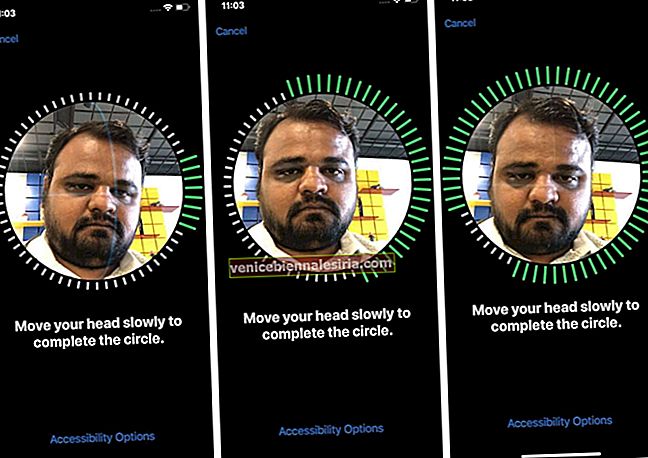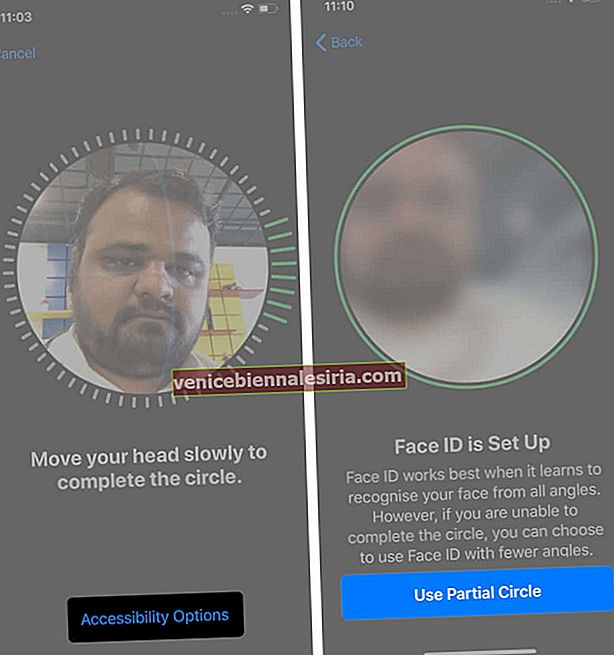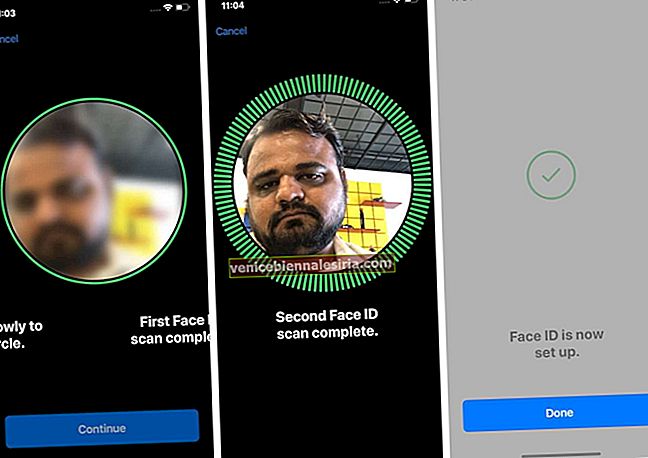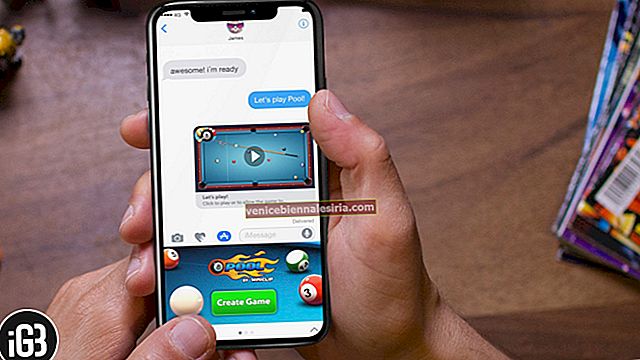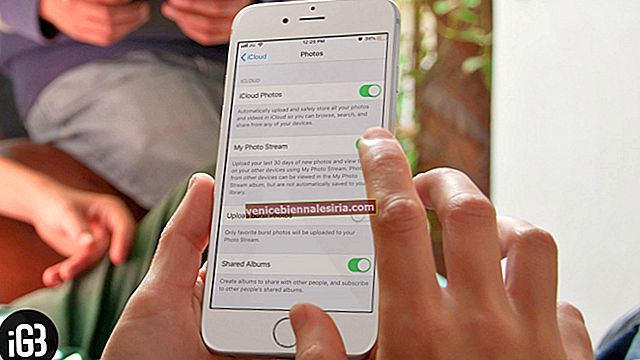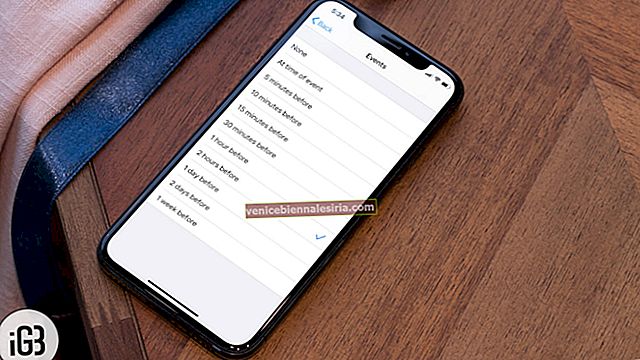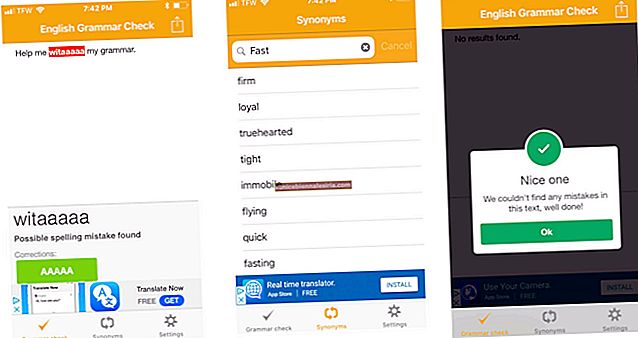Sebaiknya gunakan Face ID pada iPhone dan iPad Pro anda kerana cara pintar, cepat, dan sangat selamat untuk membuka kunci peranti anda. Menurut Apple, hanya ada satu dari satu juta peluang orang lain dapat membuka ID Wajah anda. Selain itu, ia juga dapat melonggarkan beberapa tugas lain, seperti membayar pembelian dan mengisi kata laluan secara automatik. Bahagian terbaiknya ialah semua tetapan ini dapat disesuaikan dengan keperluan anda, jadi mari kita pelajari mengenainya.
- iPhone dan iPad yang Menyokong ID Wajah
- Cara Menyiapkan ID Wajah pada iPhone dan iPad Pro
- Cara Menggunakan ID Wajah pada iPhone dan iPad Pro
- Cara Menguruskan Penggunaan ID Wajah dengan Aplikasi Pihak Ketiga
iPhone dan iPad yang Menyokong ID Wajah
iPhone yang Mempunyai Sokongan ID Wajah:
- iPhone 11 Pro Max
- iPhone 11 Pro
- iPhone 11
- iPhone XS Max
- iPhone XS
- iPhone XR
- iPhone X
iPad yang Mempunyai Sokongan ID Wajah:
- iPad Pro 12.9 inci (generasi ke-4)
- iPad Pro 12.9 inci (generasi ke-3)
- iPad Pro 11 inci (generasi ke-2)
- iPad Pro 11 inci
Cara Menyiapkan ID Wajah pada iPhone dan iPad Pro
Sekiranya anda belum mengaktifkan ID Wajah semasa menyiapkan iPhone anda untuk pertama kalinya, berikut adalah cara mengaktifkannya dari aplikasi Tetapan.
- Buka aplikasi Tetapan pada iPhone atau iPad Pro anda
- Tatal ke bawah dan ketik ID Wajah & Kod Laluan.
- Masukkan kod laluan iPhone anda, jika diminta.
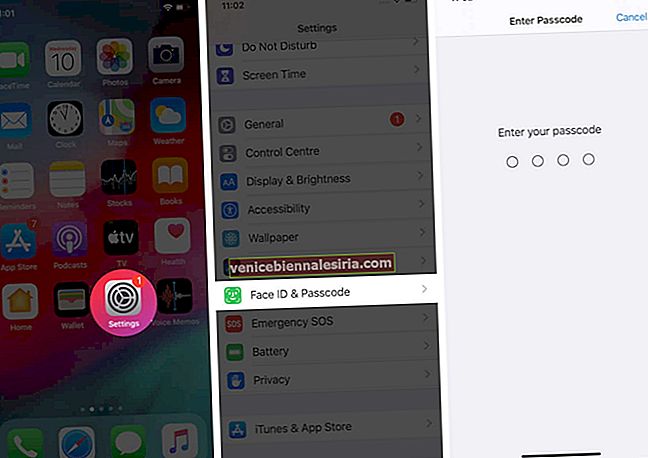
- Ketik pada Sediakan ID Wajah. Baca tutorial pendek dan ketik Bermula.
- Seterusnya, letakkan wajah anda di dalam bingkai.
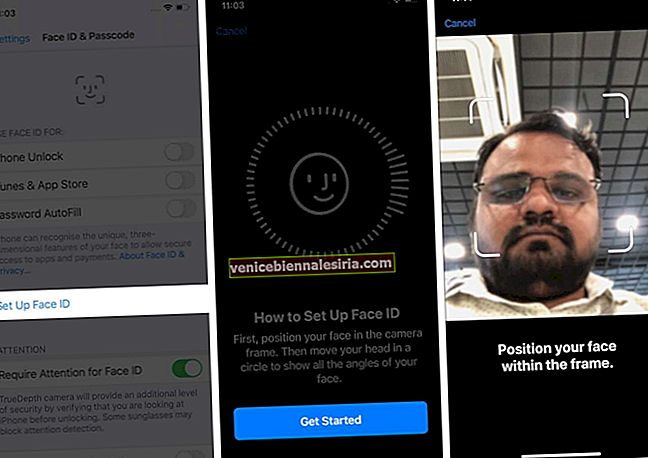
- Sekarang, gerakkan kepala anda perlahan untuk melengkapkan bulatan.
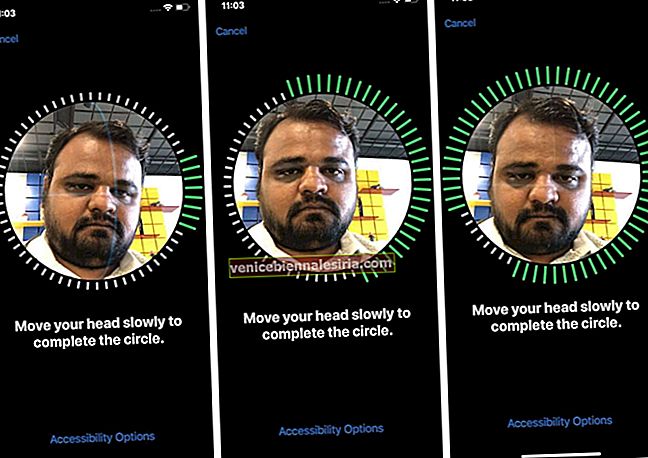
Sekiranya anda tidak dapat menggerakkan kepala, ketuk pada Pilihan Aksesibilitas dan Gunakan Separa Lingkaran.
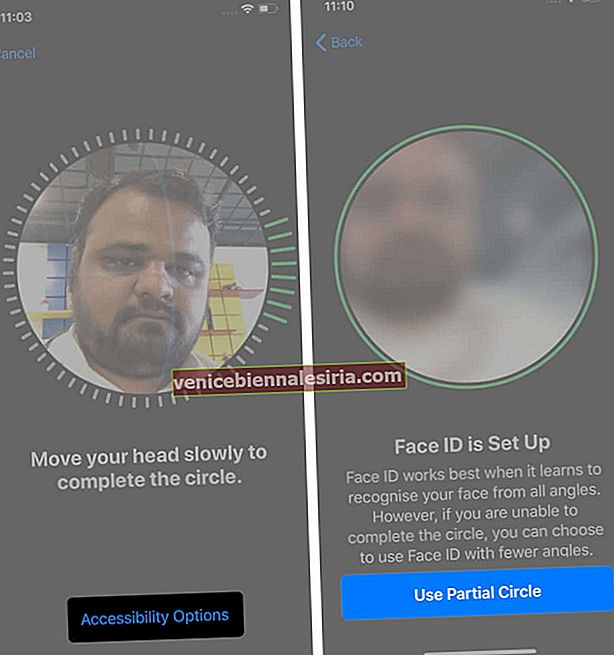
- Ketik Teruskan. Sekarang, gerakkan kepala anda perlahan-lahan untuk menyelesaikan imbasan kedua dan terakhir. Akhirnya, ketik Selesai.
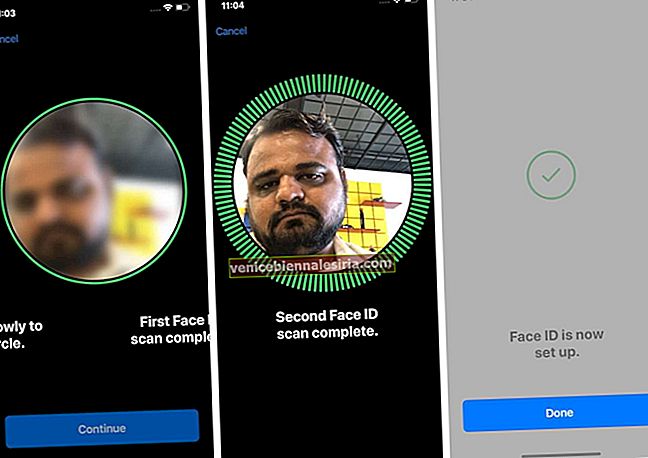
Anda berjaya menyediakan Face ID pada peranti anda.
Cara Menggunakan ID Wajah pada iPhone dan iPad Pro
Anda boleh menggunakan Face ID untuk pelbagai tujuan seperti membuka kunci peranti anda, pembelian App Store, log masuk aplikasi, dan isian automatik kata laluan. Izinkan saya menerangkan semua ini secara ringkas.
- Cara Membuka Kunci iPhone atau iPad Pro dengan ID Wajah
- Bagaimana Menggunakan ID Wajah dengan Apple Pay?
- Gunakan Face ID untuk Membuat Pembelian App Store dan Banyak Lagi
- Gunakan ID Wajah untuk Masuk ke Aplikasi dan Kata Laluan IsiOtomatis di Safari
Cara Membuka Kunci iPhone atau iPad Pro dengan ID Wajah
Face ID hanya mula mengimbas wajah apabila skrin kunci menyala. Anda boleh menggunakan Angkat untuk Bangun (pilihan terbaik), ketuk layar, atau tekan butang sebelah kanan untuk mengaktifkan iPhone atau iPad.
Selepas itu, peranti membuka kunci peranti anda secara automatik. Ikon kunci di atas masa akan menunjukkan status kunci / buka kunci. Akhirnya, leret ke atas dari bahagian bawah skrin untuk memasuki iPhone anda.
Catatan: Pada iPhone, ID Wajah berfungsi paling baik hanya dalam orientasi potret. Namun, pada iPad, anda boleh menggunakan Face ID dalam orientasi potret atau landskap.
Bagaimana Menggunakan ID Wajah dengan Apple Pay?
Face ID mempunyai integrasi dengan Apple Pay. Ini membolehkan anda membayar dengan selamat menggunakan Apple Pay dan mengesahkan pembayaran dengan mudah menggunakan Face ID. Sekiranya berminat, ketahui lebih lanjut mengenai perkara ini.
Gunakan Face ID untuk Membuat Pembelian App Store dan Banyak Lagi
Sama seperti Touch ID, anda boleh menggunakan Face ID pada iPhone atau iPad Pro anda untuk memuat turun aplikasi percuma untuk pertama kalinya atau membeli aplikasi, media, dll. Prosesnya mudah dan selamat. Untuk menjelaskannya dengan tepat dengan gambar selangkah demi selangkah, silakan kunjungi panduan kami tentang cara membeli aplikasi di iPhone menggunakan Face ID.
Gunakan ID Wajah untuk Masuk ke Aplikasi dan Kata Laluan IsiOtomatis di Safari
Beberapa aplikasi membolehkan anda masuk menggunakan Face ID. Kedua, jika anda telah menyediakan iCloud Keychain pada iPhone anda, anda juga boleh mengisi nama pengguna dan kata laluan secara automatik setelah pengesahan Face ID. Ini memastikan kelayakan log masuk selamat.
Cara Menguruskan Penggunaan ID Wajah dengan Aplikasi Pihak Ketiga
Aplikasi pihak ketiga seperti WhatsApp, pengurus kata laluan dan banyak lagi membolehkan anda mengunci mereka menggunakan Face ID. Ini memastikan bahawa tanpa pengesahan, sesiapa kecuali anda tidak dapat masuk ke dalam aplikasi itu, walaupun anda telah membuka kunci iPhone anda dan menyerahkannya kepada mereka untuk jangka masa yang singkat. Anda akan menemui tetapan untuk integrasi ID Wajah untuk aplikasi pihak ketiga dalam tetapan keselamatan atau privasi aplikasi. Dari sana, anda boleh mengaktifkan atau mematikan kunci ID Wajah.
Melog…
Ini adalah bagaimana anda boleh mengatur dan menggunakan Face ID pada iPhone atau iPad yang serasi. Tetapi bukan itu sahaja. Face ID mempunyai lebih banyak tip di lengan baju. Contohnya, anda boleh menambahkan wajah orang kedua ke ID Wajah. Orang kedua boleh menjadi isteri, ibu bapa, atau orang dekat anda yang anda percayai. Anda juga boleh membuka kunci Face ID semasa memakai topeng. Akhirnya, jika anda memutuskan bahawa ID Wajah bukan untuk anda, mudah untuk mematikannya atau menetapkan semula ID Wajah untuk mengkonfigurasinya semula.
Apa pendapat anda mengenai teknologi luar biasa ini? Beritahu kami dalam komen di bawah.